如何安装 Git
# 根据系统安装
# 在 Windows 下安装
打开 https://git-scm.com/download/win (opens new window),下载会自动开始,运行下载的可执行文件跟随指引安装。
# 在 Linux 下安装
# Debian/Ubuntu
用以下命令来安装最新的发布版 Git:
$ sudo apt-get install git
Ubuntu 系统还可使用以下命令来安装最新的稳定 Upstream 版 Git:
$ sudo add-apt-repository ppa:git-core/ppa
$ sudo apt update; apt install git
# RedHat 企业版 Linux,Oracle Linux 等
RHEL 和其他衍生版本可使用 dnf 命令来安装:
$ sudo dnf install git-all
你也可以从 https://mirrors.edge.kernel.org/pub/software/scm/git/ (opens new window) 下载源码来编译安装最新版的 Git 。
# 更多参见
https://git-scm.com/download/linux (opens new window)
# 在 Mac OS X 下安装
# homebrew
如果你安装了 homebrew,可以通过以下命令来安装:
$ brew install git
# 安装包安装
从 https://sourceforge.net/projects/git-osx-installer/ (opens new window) 下载后根据提示安装。
# 编译源码
从 https://mirrors.edge.kernel.org/pub/software/scm/git/ (opens new window) 下载源代码后进行编译。
# Git 工具
# 命令行工具
Git 作为开源版本控制工具有诸多的用法,可以使用原生的命令行、图形界面以及第三方提供的图形界面工具,这其中命令行工具是最基础也是最强大的。
在上文中我们就使用的是在 MacOS 中的命令行工具 Terminal。当然如果你用的是 Linux 系统,也可以用 Terminal ,如果你用的是 Windows 系统那么可以用命令窗口(Command Prompt)或者 PowerShell。
# 使用 GUI 客户端操作
# Source Tree
Source Tree 是 Atlassian 公司出品的可运行在 Mac 和 Windows 下的 Git 图形客户端,可以从 https://www.sourcetreeapp.com/ (opens new window)下载安装。
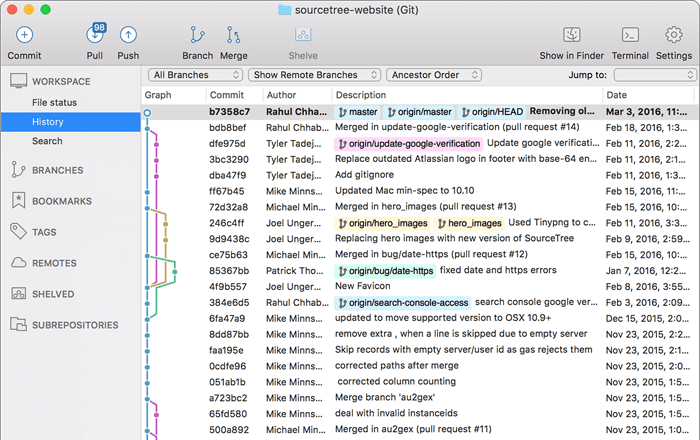
# Tortoise Git
如果你在用 Windows ,那么可以考虑从 https://tortoisegit.org/download/ (opens new window) 下载使用 Tortoise Git。
# Git 集成 IDE 客户端
IDE 集成 Git 给我们提供了一站式的解决方案,在不切换程序的情况下即可进行版本操作,这给开发带来极大的便利。以下我们会介绍若干主流 IDE 的 Git 集成方式。
# Xcode
Xcode 自带 Git,可以在欢迎界面选择 clone 操作即可。
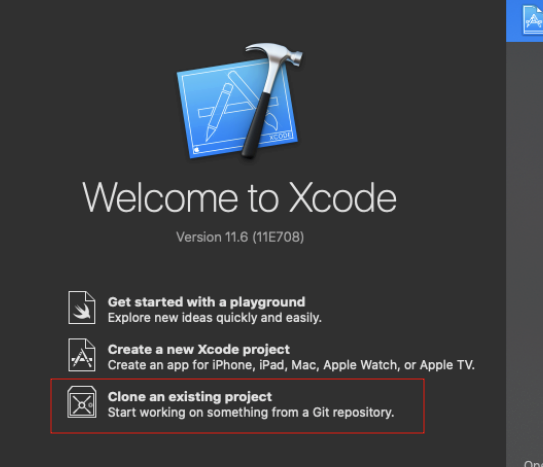
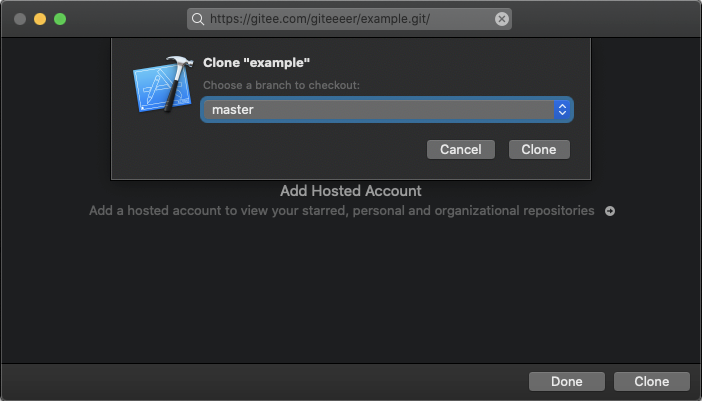
# VS Code
同样的 VS Code 也集成了 Git,可以通过设置来进行配置,之后即可在主界面使用 Git。
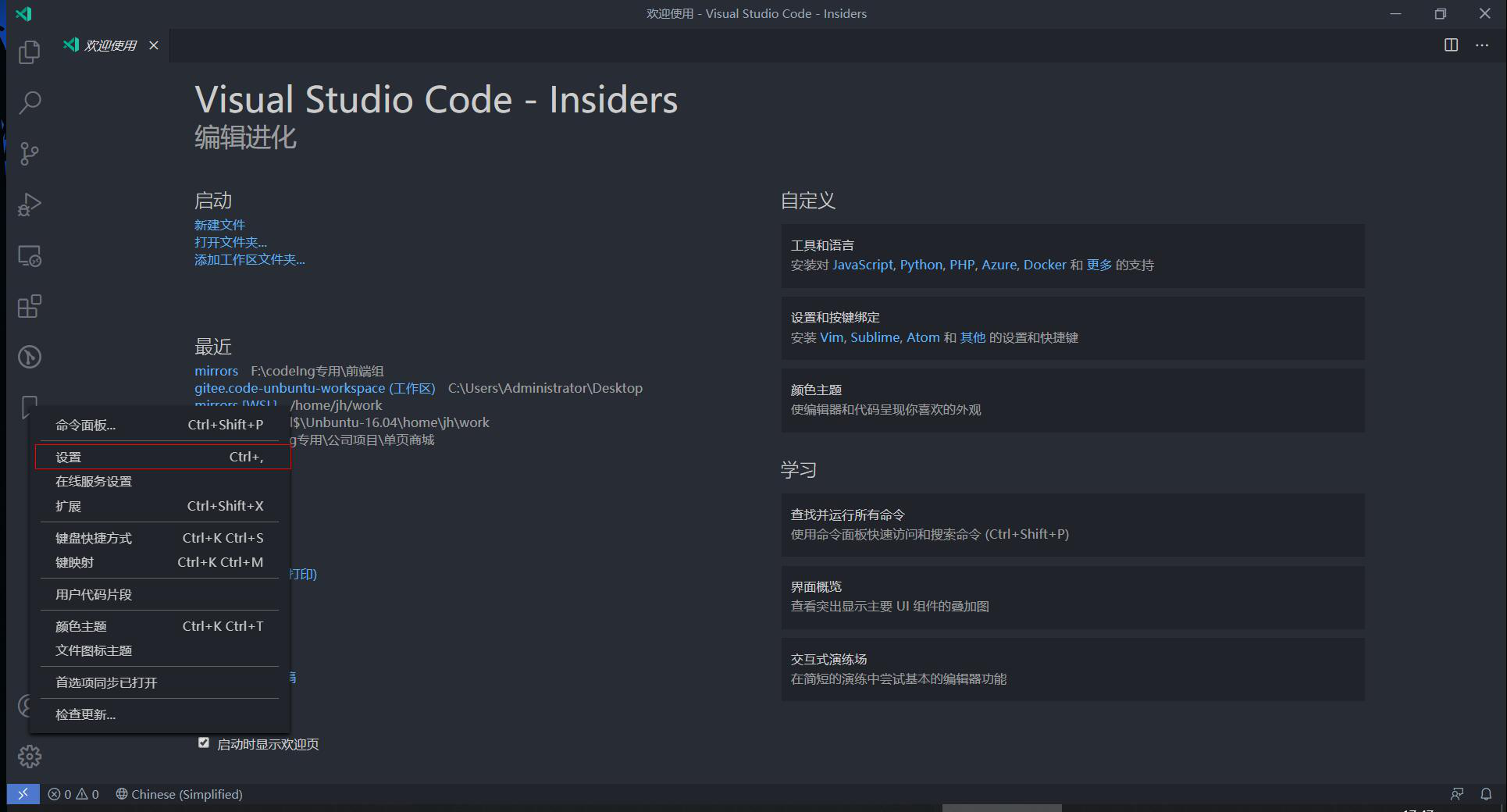
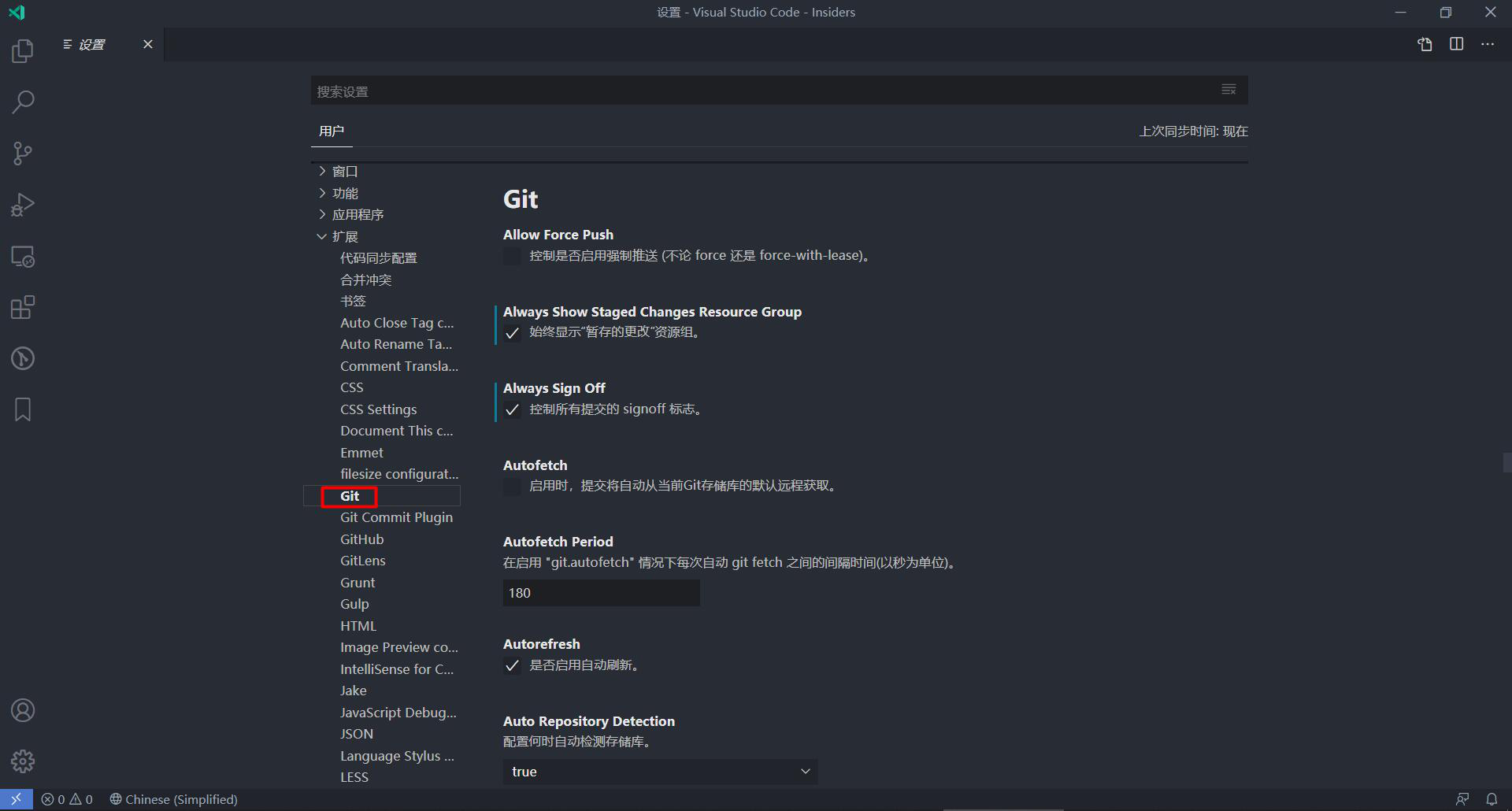
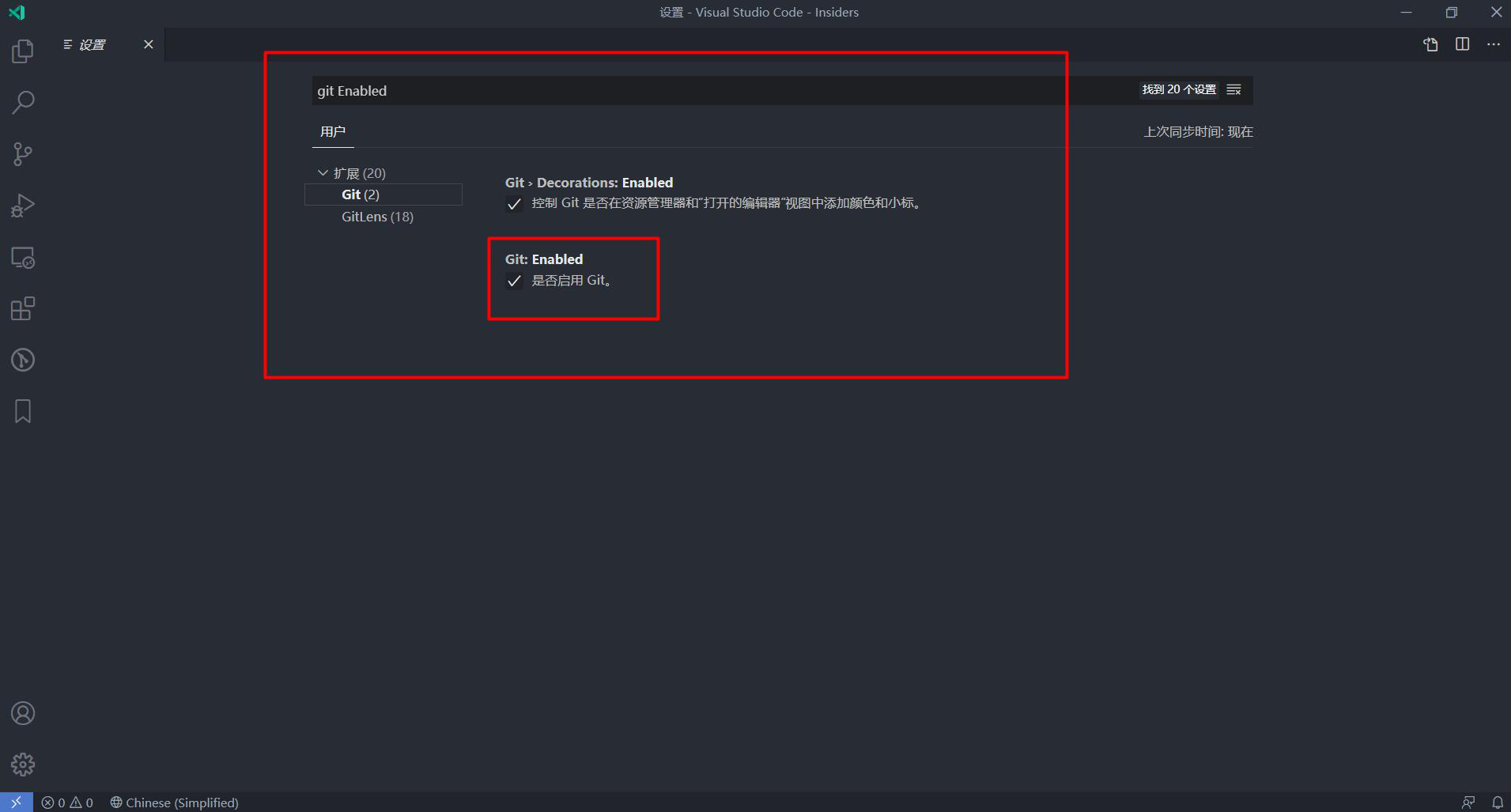
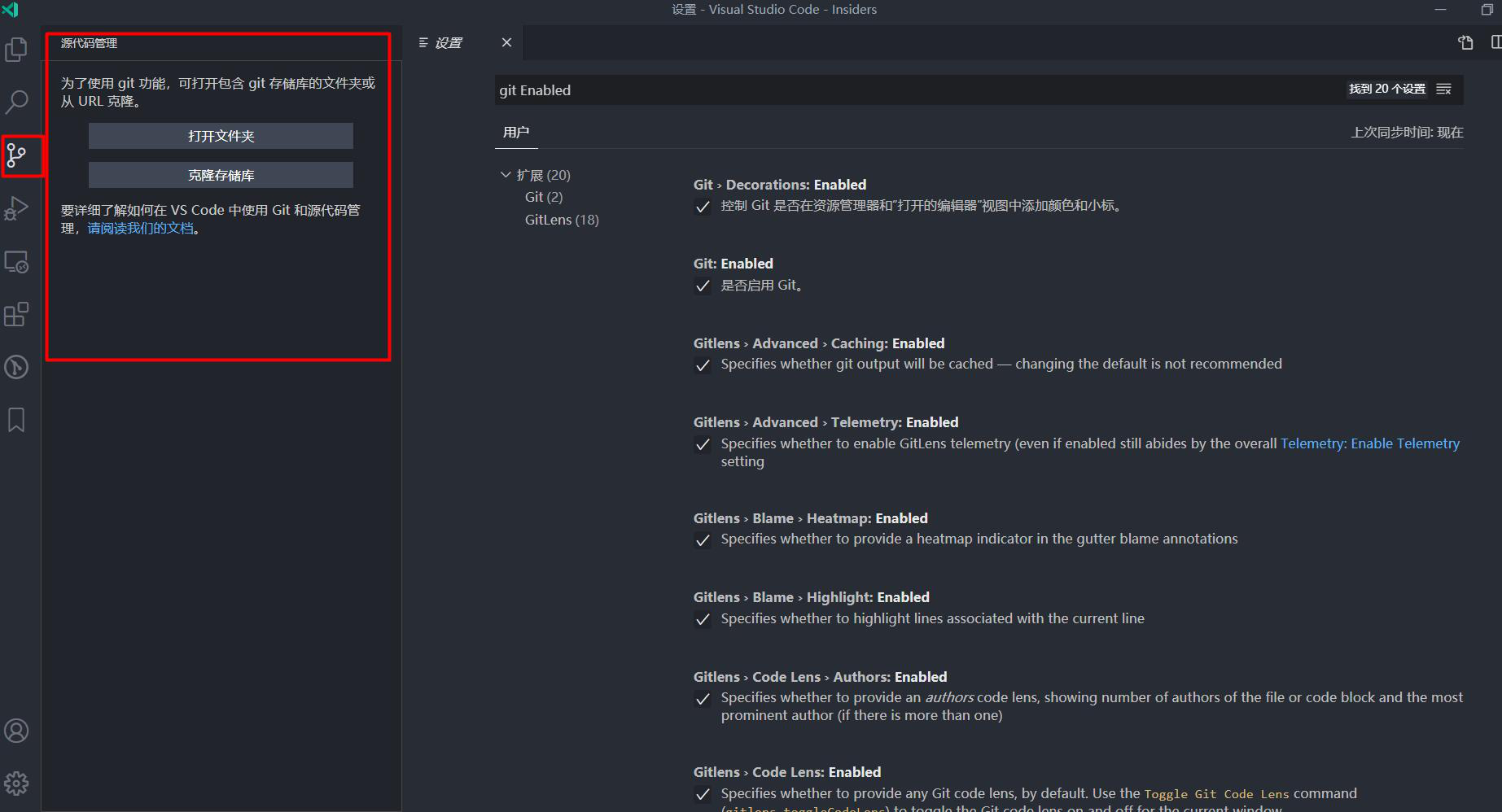
# JetBrains 系列
JetBrains 提供了针对多种语言的开发工具,配置方法大同小异,我们以 IntelliJ IDEA 社区版为例进行说明。
默认支持 SVN,Git 等版本控制工具,在设置中可以进行设置。
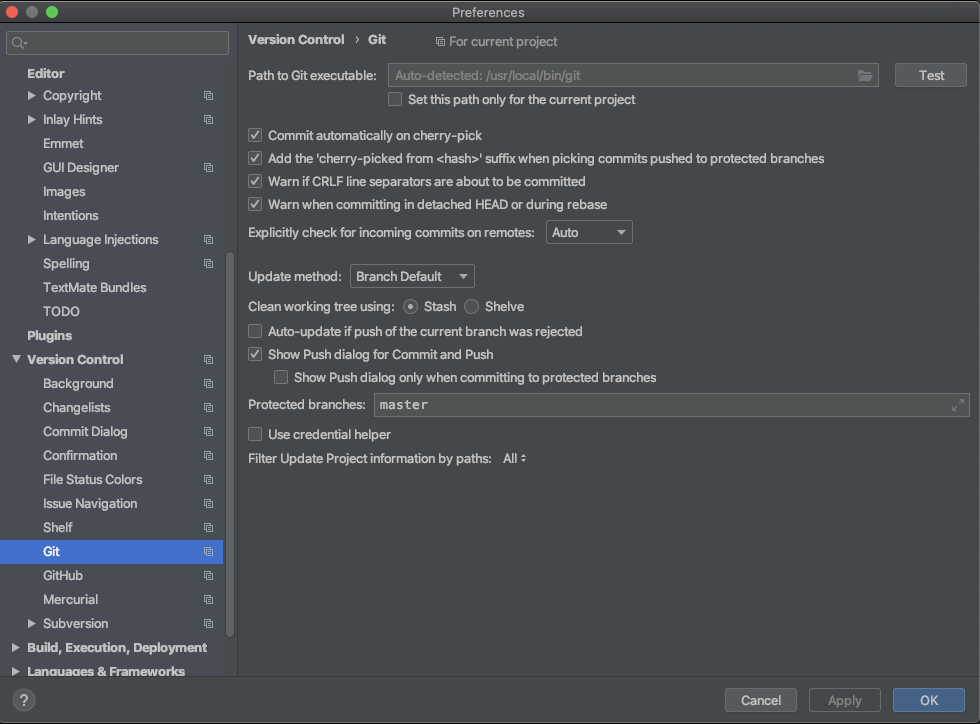
可以在主界面中进行 checkout、commit、push 等一系列操作。